
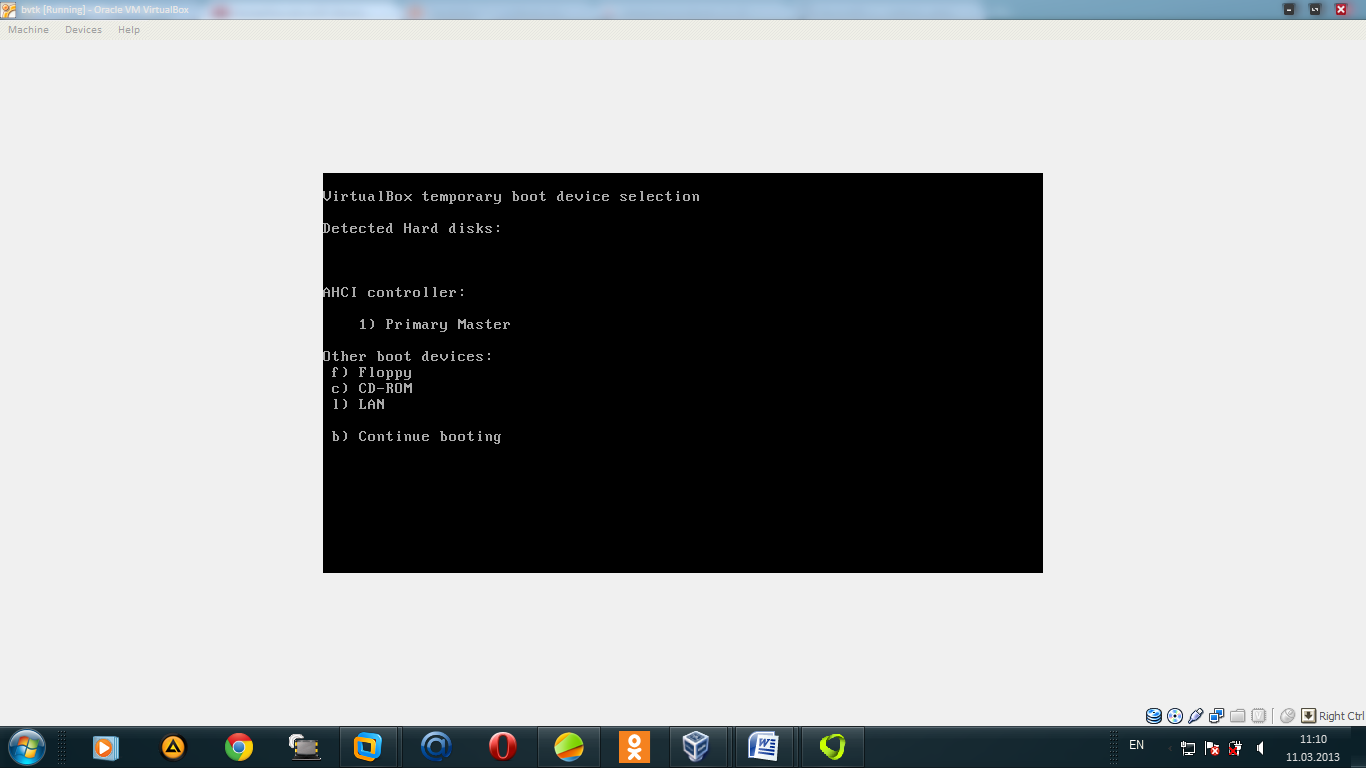
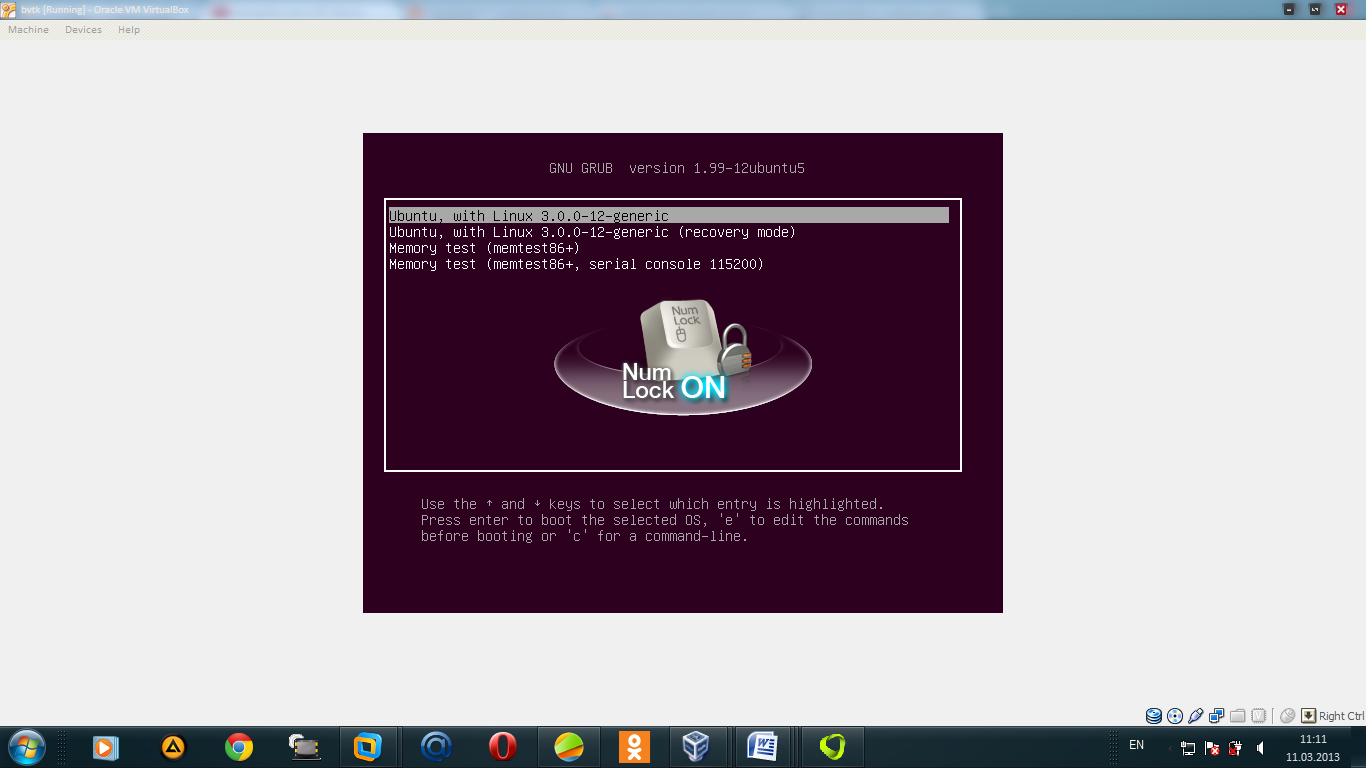
/etc/default/grub
Данный файл содержит в себе основные настройки для grub2. Через него, собственно, они и изменяются. Для наглядности ниже приводится примерное содержимое этого файла:
GRUB_DEFAULT=6
#GRUB_HIDDEN_TIMEOUT=0
GRUB_HIDDEN_TIMEOUT_QUIET=true
GRUB_TIMEOUT="2"
GRUB_DISTRIBUTOR=`lsb_release -i -s 2> /dev/null || echo Debian`
GRUB_CMDLINE_LINUX_DEFAULT="quiet splash"
GRUB_CMDLINE_LINUX=""
# Uncomment to disable graphical terminal (grub-pc only)
#GRUB_TERMINAL=console
# The resolution used on graphical terminal
# note that you can use only modes which your graphic card supports via VBE
# you can see them in real GRUB with the command `vbeinfo'
#GRUB_GFXMODE=640x480
# Uncomment if you don't want GRUB to pass "root=UUID=xxx" parameter to Linux
#GRUB_DISABLE_LINUX_UUID=true
# Uncomment to disable generation of recovery mode menu entrys
#GRUB_DISABLE_LINUX_RECOVERY="true"
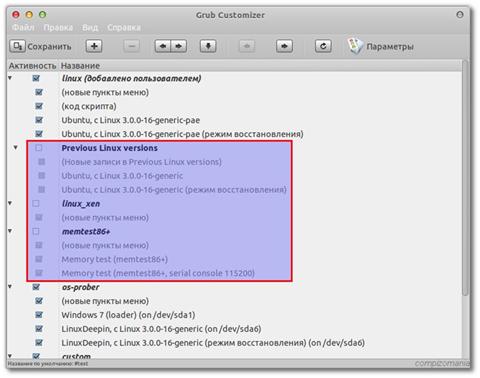
Вместо того, чтобы добавлять новые параметры, мы уберем стандартные. Отключим графическую заставку и "молчаливый режим". Заменим
GRUB_CMDLINE_LINUX_DEFAULT="quiet splash"
на
GRUB_CMDLINE_LINUX_DEFAULT=""
Теперь все наши пункты загрузки linux-ядер будут преобразованы в verbose mode, то есть режим загрузки без графической заставки и с выводом на экран текстовой информации о загрузке компонентов системы, что позволяет следить за процессом загрузки и выявлять неполадки.
Обратите внимание, чтобы ядру не передавались лишние параметры через GRUB_CMDLINE_LINUX, если он не пустой. Все вышеописанное работает для
GRUB_CMDLINE_LINUX=""
Остальные настройки файла /etc/default/grub
GRUB_DISTRIBUTOR=`lsb_release -i -s 2> /dev/null || echo Debian`
- данная строка отвечает за названия дистрибутива, которое будет отображаться в меню GRUB2 (Ubuntu, Xubuntu, Debian, и т.д.)
GRUB_TERMINAL=console
- расскоментируйте данную строку, и это позволит отключить графический терминал (grub-pc only). Данный прием будет полезен тем, что отключение графического режима может существенно увеличить скорость работы меню (прокрутка, отзывчивость).
GRUB_DISABLE_LINUX_UUID=true
- раскомментируйте, если вы не хотите, чтобы GRUB передавал вашей системе параметр "root=UUID=xxx".
GRUB_GFXMODE=640x480
- этот пункт отвечает за разрешение графического меню GRUB2. Данный параметр предоставляет разрешение, которое поддерживается видеокартой пользователя (например: 640x480, 800x600, 1024x768, 1600×1200 - для соотношения сторон 4:3. И 640x400, 800x500, 1024x640, 1280x800, 1680x1050 - для широкоформатных мониторов с соотношением сторон 16:10). Настройки применимы только для меню загрузки. Так же у нас есть возможность увидеть все доступные разрешения для экрана из меню GRUB2. Для этого, находясь в меню, жмем "с", затем в строке grub> пишем vbeinfo.
Если строка GRUB_GFXMODE=640x480 закомментирована или выбранное разрешение недоступно, тогда GRUB2 использует настройки по умолчанию, определенные скриптом /etc/grub.d/00_header.
GRUB_DISABLE_LINUX_RECOVERY=true
- для того, чтобы избежать появления в меню режима Recovery, добавьте (если отсутствует) или раскомментируйте данную строку. Если вам нужен режим Recovery только для конкретно взятого ядра - вам будет нужно создать необходимую запись в скрипт /etc/grub.d/40_custom.
GRUB_DISABLE_OS_PROBER="true"
- Включает/выключает проверку скриптом /etc/grub.d/30_os-prober наличия на других разделах операционных систем, включая такие как Windows, Linux, OSX и Hurd
/etc/grub.d
Этот каталог содержит в себе скрипты, которые используются при создании "grub.cfg". При обновлении grub2 они находят все установленные на компьютере системы и ядра и формируют в "grub.cfg" меню загрузки, которое мы и видим. Два основных из них - "10_linux" и "30_os-prober" отвечают за поиск linux-ядер и остальных ОС на других разделах соотвественно. Файл "40_custom" позволяет добавлять свои пункты загрузки. Это может быть полезно, если вы, например, хотите добавить какие-то особые варианты загрузки системы.
Установка фонового изображения
Вы можете выбрать и установить полноцветное изображение в качестве фона в меню загрузки grub2. Размер изображения должен соответствовать разрешению grub2 (по умолчанию - 640x480, задается в "/etc/default/grub"), формат файла - png или tga. Вы можете установить готовый набор из нескольких подходящих для grub2 изображений, выполнив команду
sudo apt-get install grub2-splashimages
(не путайте пакет grub2-splashimages с пакетом grub-splashimages, который не совместим с grub2!). Эти изображения будут помещены в каталог "/usr/share/images/grub", который нужно будет добавить в файл конфигурации (см. ниже). Фоновое изображение задается в файле "/etc/grub.d/05_debian_theme". Найдите в нем строку такого вида:
for i in {/boot/grub,/usr/share/images/desktop-base}/moreblue-orbit-grub.{png,tga} ; do
Те, кто более-менее знаком с bash, узнают прием с перечислением в фигурных скобках. Для остальных: все не так сложно, как может показаться. В первых фигурных скобках (в нашем примере - "{/boot/grub,/usr/share/images/desktop-base}") перечислены каталоги, в которых grub2 будет искать подходящие для установки изображения. Далее (после слэша) указано имя файла изображения (без расширения!), которое мы хотим установить в качестве фона (здесь - "moreblue-orbit-grub"). Вторые фигурные скобки ("{png,tga}") определяют расширения файлов, которые grub2 будет пытаться использовать в качестве фона. Заметьте, что пункты в фигурных скобках перечисляются через запятую и не разделяются пробелами! По умолчанию изображения ищутся в каталогах "/boot/grub" и "/usr/share/images/desktop-base". Изображения из пакета grub2-splashimages у нас распаковались в "/usr/share/images/grub", поэтому мы должны добавить этот каталог в список мест, где grub2 будет искать изображения. Добавим еще один пункт в первые фигурные скобки. Сразу же определимся с выбором картинки. Я выбрал последнюю, переименовав файл для удобства в "winter.tga". Заменим имя ("moreblue-orbit-grub") на имя выбранной картинки (в моем случае - "winter"). В итоге получим такую строку:
for i in {/boot/grub,/usr/share/images/desktop-base,/usr/share/images/grub}/winter.{png,tga} ; do
Заметьте, что между именем файла и вторыми фигурными скобками должна стоять точка! Как это работает: grub2 последовательно просматривает заданные каталоги и ищет в них файл с заданным именем и одним из перечисленных расширений. Цикл прекращается как только найдено первое подходящее изображение. Таким образом, файл с подходящим именем присутствует в нескольких каталогах, будет взят файл из того каталога, который указан раньше других в списке. Аналогично, если изображение представлено в разных форматах (например, "image.png" и "image.tga") - выбран будет файл с тем расширением, которое первым указано во вторых фигурных скобках. Интересности: вы можете добавить любой каталог с изображениями, владельцем которой вы являетесь. Это упростит добавление/изменение изображений. Однако, заметьте: при этом root должен иметь как минимум права r-x на этот каталог. Также не стоит добавлять каталоги с шифрованного home-раздела, т.к. на момент загрузки он еще не примонтирован. Лучше просто сделайте себя владельцем каталога "/usr/share/images/grub" и храните все картинки там. Помимо PNG и TGA поддерживается также формат JPEG. Но на текущий момент реализована только поддержка jpeg с 8-битным цветом. Поэтому используйте jpeg-файлы только если вы понимаете, что такое глубина цвета и как сохранить изображение в 8-битном цвете. Для того, чтобы добавить поддержку jpeg-файлов, приведите вторые фигурные скобки к такому виду: "{png,tga,jpg,jpeg}".
Обратите внимание, что в последних, на данный момент (23.10.2010), версиях GRUB, установка фонового изображения упростилась ещё больше. Теперь для установки фонового изображения достаточно в строке:
WALLPAPER="/usr/share/images/desktop-base/moreblue-orbit-grub.png"
указать в кавычках путь к файлу с одним из перечисленных выше расширений (.png,.tga,.jpg) и разрешением 640x480. После чего обновить конфигурацию:
sudo update-grub
